Como transferir contatos do Android para o iPhone XS/11
Quando se trata de transferir contatos do Android para o iPhone XS/11, tomamos bastante cuidado para não atrapalhar o processo.
No entanto, existem inúmeras maneiras de mudar para um novo iPhone de um dispositivo Android, alguns deles estão realmente desatualizados. Considere transferir contatos do Android para o iPhone XS/11 via Bluetooth. Se você tiver uma lista telefônica enorme, levará muito tempo para terminar de mover os contatos. Você não precisa se preocupar em tudo. Temos soluções alternativas incríveis para você.
Neste artigo, apresentaremos 4 soluções vitais para tornar a transição do Android para o iPhone sem problemas.
- Como transferir contatos do Android para o iPhone XS/11 em um clique
- Como transferir contatos do Android para o iPhone XS/11 usando Move to iOS
- Como transferir contatos do Android para o iPhone XS/11 usando a conta do Google
- Como transferir contatos do Android para o iPhone XS/11 usando o cartão SIM
Como transferir contatos do Android para o iPhone XS/11 em um clique
Se você deseja importar contatos para iPhone XS/11 do Android em um único clique, não há solução melhor do que DrFoneTool – Transferência de telefone. Não apenas os contatos, mas uma ampla gama de dados do dispositivo podem ser transferidos do seu Android para um iPhone com esta ferramenta. Fotos, músicas, mensagens de texto, vídeos, etc. são alguns deles.

DrFoneTool – Transferência de telefone
Transfira facilmente contatos do Android para o iPhone XS/11
- Permite transferir dados entre Android, iOS e WinPhone com um único clique.
- Seguro e sem perda de dados enquanto você transfere dados entre dispositivos.
- Suporta mais de 6000 modelos de dispositivos móveis de várias marcas como Apple, Sony, Samsung, HUAWEI, Google, etc.
- Suporta todas as versões Android e iOS.
Nós iremos! Depois de passar pelos incríveis recursos do DrFoneTool – Phone Transfer. Que tal aprender o passo a passo para transferir contatos do Android para o iPhone XS/11 com o DrFoneTool – Phone Transfer?
Aqui é como para transferir contatos do Android para o iPhone XS/11 em 1 clique:
Passo 1: Baixe o DrFoneTool – Phone Transfer no seu computador e instale-o. Inicie-o após a instalação e clique na guia ‘Phone Transfer’ na interface do software DrFoneTool.

Passo 2: Agora, conecte seu dispositivo Android e iPhone XS/11 ao computador usando cabos USB genuínos.
Passo 3: Depois que os dispositivos forem detectados, você precisa selecionar o Android como o dispositivo de origem na próxima tela. Como você deseja importar contatos para o iPhone XS/11 do Android, o iPhone XS/11 precisa ser selecionado no lugar do dispositivo de destino.

Observação: No caso de uma seleção errada, você pode tocar no botão ‘Flip’ e alterar a seleção.
Etapa 4: Nesta etapa, você deve selecionar o tipo de dados que deseja mover do seu dispositivo Android para o iPhone XS/11, ou seja, ‘Contatos’. Agora, pressione o botão ‘Iniciar Transferência’ consecutivamente para iniciar a transferência.

Observação: Se for um iPhone XS/11 usado, você pode marcar a caixa de seleção ‘Limpar dados antes de copiar’ para apagar quaisquer dados existentes nele antes de transferir os dados.
Etapa 5: aguarde algum tempo para concluir o processo. Seus contatos foram transferidos com sucesso do dispositivo Android para o iPhone XS/11.
Como transferir contatos do Android para o iPhone XS/11 usando Move to iOS
Mover para o aplicativo iOS da Apple permite que você faça uma transição suave de um dispositivo Android para um dispositivo iOS. Seja um iPhone, iPad ou iPod Touch, esta ferramenta torna a transferência de conteúdo uma moleza.
Envolve etapas rápidas para mover dados automaticamente. Além de contatos, ele suporta histórico de mensagens, favoritos da web, fotos e vídeos da câmera, aplicativos gratuitos, etc. Ele transferirá dados para uma redefinição de fábrica ou apenas para um novo iPhone.
Guia passo a passo do aplicativo Move to iOS para importar contatos para iPhone XS/11 do Android
- Baixe o aplicativo ‘Mover para iOS’ no seu dispositivo Android. Instale e inicie-o logo depois.
- Obtenha seu iPhone XS/11 e configure o idioma, senha, touchID. Depois disso, conecte-o a uma rede Wi-Fi. Procure por ‘Aplicativos e dados’ e selecione ‘Mover dados do Android’.

- No seu telefone Android, clique em ‘Continuar’ e depois em ‘Concordo’. Um prompt solicitando um código aparecerá no seu celular Android.
- Obtenha o iPhone e clique em ‘Continuar’ e observe o código exibido. Digite isso no seu dispositivo Android. Quando o Android e o iPhone estiverem conectados ao Wi-Fi, selecione ‘Contatos’ nos tipos de dados e toque em ‘Avançar’.

- No seu telefone Android, clique em ‘Concluído’ assim que a transferência de dados estiver concluída. Deixe o iPhone XS/11 sincronizar os contatos. Você precisa configurar sua conta do iCloud agora. Feito isso, você pode visualizar os contatos transferidos no dispositivo iOS.

Como transferir contatos do Android para o iPhone XS/11 usando a conta do Google
Como alternativa, você também pode importar contatos para o iPhone XS/11 do Gmail do seu celular Android. para fazer isso, primeiro você precisa sincronizar seus contatos do Gmail e do dispositivo Android.
Aqui está o guia detalhado para transferir contatos de um dispositivo Android para um dispositivo iOS.
- Vá para o seu telefone Android e vá para a guia ‘Contas’ e ative a sincronização de contatos. ‘Configurações’ > ‘Contas’ > ‘Google’ > Ative a chave ‘Contatos’ > toque em ‘3 pontos verticais’ > ‘Sincronizar agora’.

- Agora, você precisa adicionar a mesma conta do Gmail ao seu iPhone X para sincronizar os contatos dele. Para isso, vá para ‘Configurações’ > ‘Senhas e contas’ > ‘Adicionar conta’ > ‘Google’. Em seguida, você deve inserir os detalhes da mesma conta do Gmail usada no Android para sincronizar os contatos.
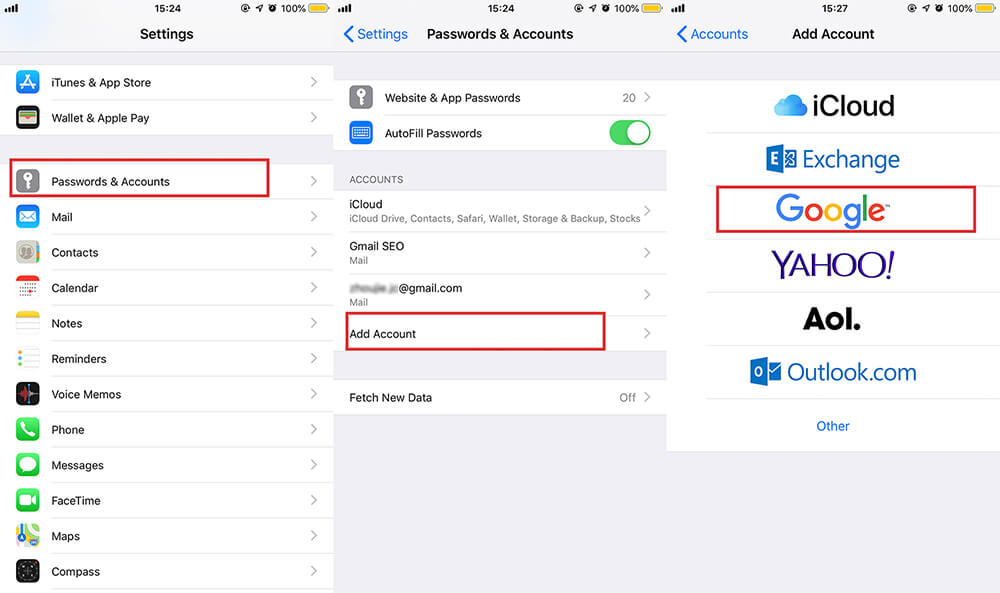
- Por fim, entre em ‘Configurações’, depois em ‘Senhas e contas’, toque na sua conta do Gmail e verifique se a opção ‘Contatos’ está ativada. Ligue-o se ainda não estiver. Dentro de um curto espaço de tempo, você pode encontrar os contatos do Android aparecendo no seu iPhone XS/11 depois disso.
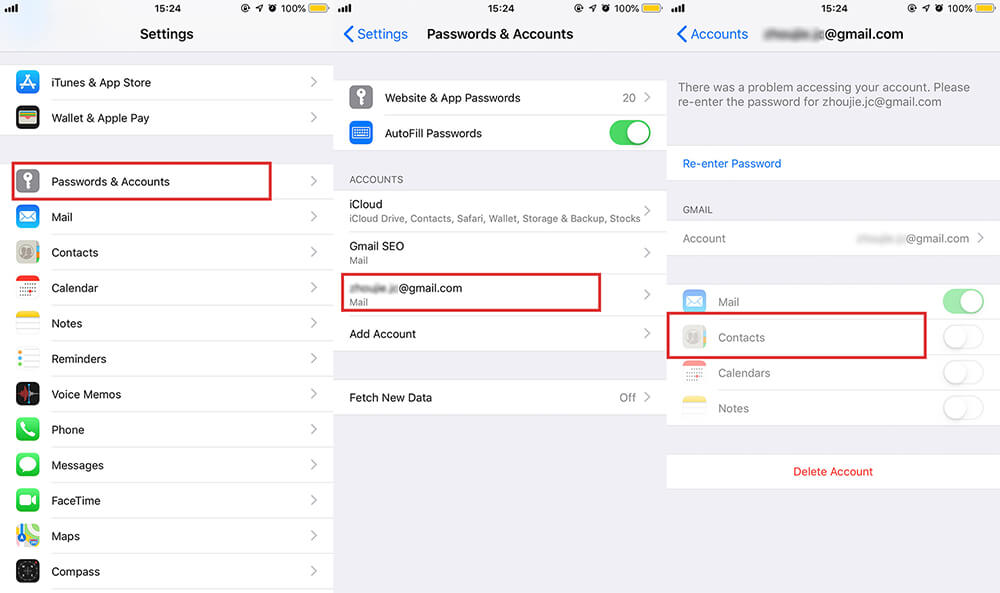
Como transferir contatos do Android para o iPhone XS/11 usando o cartão SIM
Como você sabe, o próprio cartão SIM pode conter um certo número de contatos, dependendo da operadora e da marca e modelo do telefone.
- Abra o aplicativo ‘Contatos’ e clique em ‘Mais’. Vá para a opção ‘Importar/Exportar’ ou simplesmente ‘Exportar contatos’.
- Clique em ‘Exportar para SIM’ ou ‘Cartão SIM’ e, em seguida, selecione a origem dos contatos, ou seja, ‘Telefone’/’WhatsApp’/’Google’/’Messenger’.
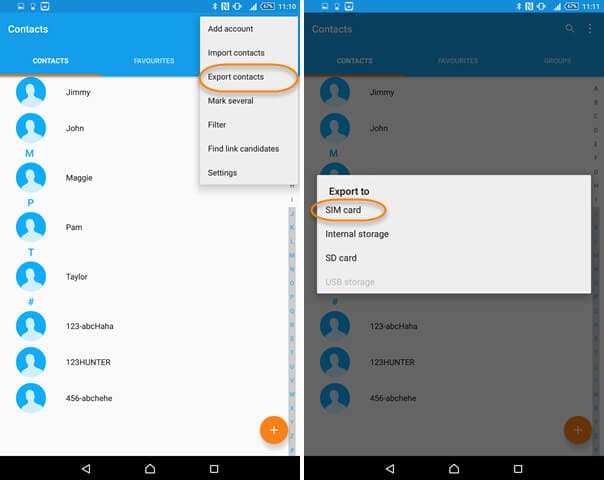
- Em seguida, pressione ‘Exportar’ e ‘Continuar’ depois.
- Agora, abra o slot do cartão SIM do seu telefone Android e desmonte o SIM. Insira-o no seu iPhone XS/11 e ligue-o. Você pode encontrar os contatos no seu iPhone.
Observação: No entanto, é raro hoje em dia. Caso você possua um cartão SIM muito antigo e seu telefone Android suporte o tamanho. Talvez seja necessário cortá-lo para caber no slot micro-SIM do iPhone XS/11.
Artigos Mais Recentes